Simply CRM giver alle sine brugere med en Quick Opret genvej, der gør det muligt hurtigt og nemt at oprette nye poster i din CRM-instans.
Indstillingen Hurtig oprettelse er tilgængelig på alle sider i din forekomst, og du kan åbne den ved at trykke på det grønne plusikon i øverste højre hjørne.

Når du trykker på ikonet, afslører du en rullemenu med standardgenveje, som giver dig mulighed for at oprette følgende typer poster:
- Del
- Kontakt
- Organisation
- Dokument
- Begivenhed
- Opgave
- Produkt
- Sælger
- Service
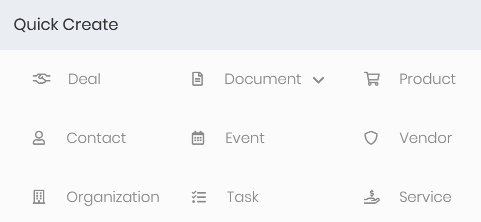
Klik blot på den ønskede type poster, så får du et pop op-vindue, der giver dig mulighed for at indtaste de grundlæggende oplysninger om posten.
I pop op-vinduet betegnes de obligatoriske felter med en stjerne som vist nedenfor. Hvis du hurtigt vil oprette en post, skal du udfylde de nødvendige oplysninger og trykke på Gem .
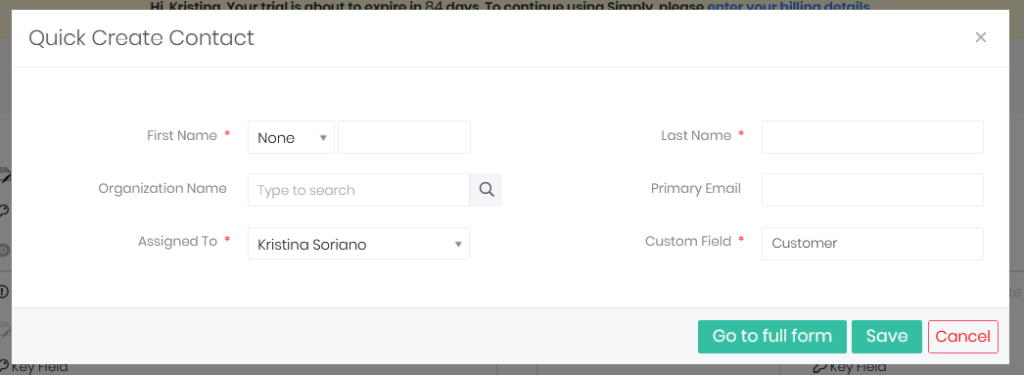
Hvis du ønsker at åbne den detaljerede visning, hvor du kan redigere alle postoplysningerne, skal du trykke på Gå til fuld form .
Sådan redigeres pop op-vinduet Quick Create
Hvis din virksomhed kræver, at du hurtigt indtaster og gemmer bestemte informationsbits vedrørende en bestemt type poster, kan du tilpasse pop op-vinduet Hurtigt Opret ved at tilføje eller fjerne felter.
For at redigere pop op-vinduet Hurtig Opret for et bestemt modul skal du navigere til modulets startside. Åbn f.eks. Modulet Kontakter.
Åbn derefter rullemenuen Indstillinger ved at trykke på tandhjulsikonet i øverste højre hjørne.
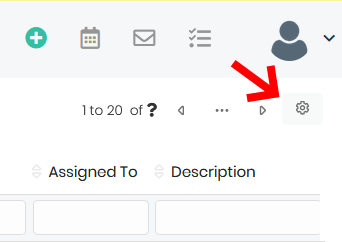
Vælg Kontakter felter og layout i rullemenuen.
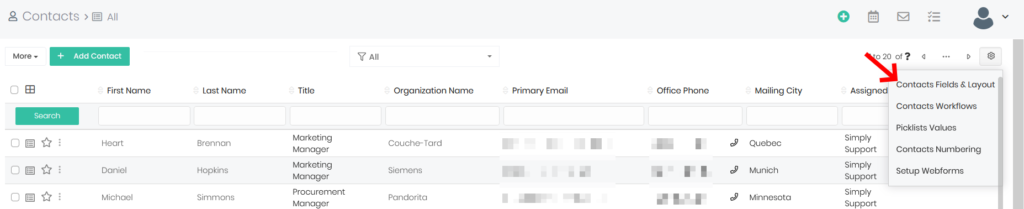
På denne måde får du adgang til Layout Editor, som giver dig mulighed for at konfigurere felterne i pop op-vinduet Hurtig Opret.
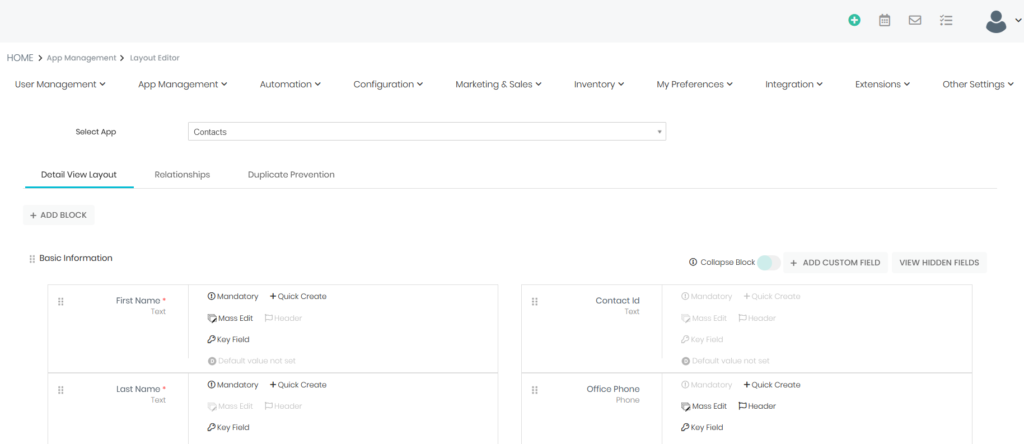
På siden Layout Editor navigerer du til det felt, du vil føje til pop op-vinduet Hurtig Opret til det modul, du redigerer. Når du har fundet det ønskede felt, skal du blot trykke på sektionen Hurtig oprettelse.
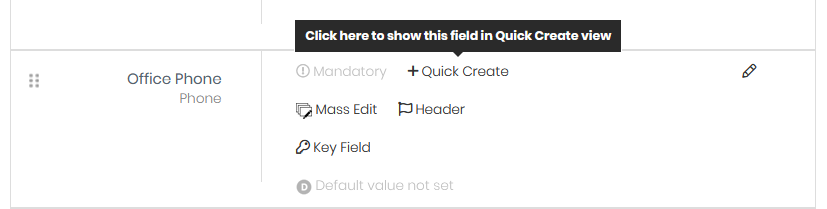
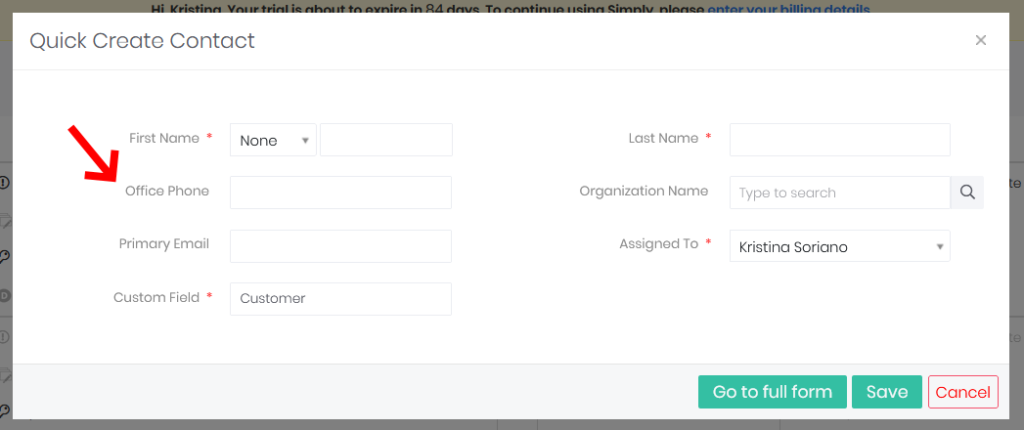
Vigtigt: Hvis afsnittet Hurtig oprettelse er skrevet i lysegrå tekst, deaktiveres feltet i pop op-vinduet Hurtig oprettelse. Omvendt, hvis sektionen er sort, vil den være til stede i pop op-vinduet.
Bemærk, at nogle felter ikke kan tilføjes eller fjernes fra vinduet Quick Create modal. For eksempel kan obligatoriske felter som fornavn og efternavn ikke deaktiveres i vinduet Hurtig oprettelse af kontakter.







